Dijital Photoshop ile resim yapmak, karakterlerine istediğin görünümü kazandırmak için sayısız olanak sunar. Dijital sanat dünyasında özellikle takdir edilen bir teknik olan frekans ayrımı, resimlerin renk ve detay katmanlarını birbirinden ayırmanı sağlar ve sonuç olarak etkileyici sonuçlar elde edebilirsin. Bu kılavuzda, frekans ayrımını kullanarak karakterlerinin ten renklerini nasıl ayarlayabileceğini ve aynı zamanda plastik bir etki elde edebileceğini gösteriyorum.
En önemli bulgular
- Frekans ayrımı, renk ve detayların etkili bir şekilde ayrılmasını sağlar.
- Renkler ile boyama için ayrı bir katman, ten renklerinin ayarlanmasını kolaylaştırır.
- Daha düşük bir opasite ile renklerde ince değişiklikler elde edebilirsin.
Adım Adım Kılavuz
Tekniği başarılı bir şekilde uygulamak için bu adımları izleyin:
Adım 1 – Katman oluşturma
Frekans ayrımına başlamak için, detay ve renk katmanı arasında boş bir katman oluşturmalısın. Bu katmanı "Magic" olarak isimlendir. İşte burada sihir gerçekten başlıyor.
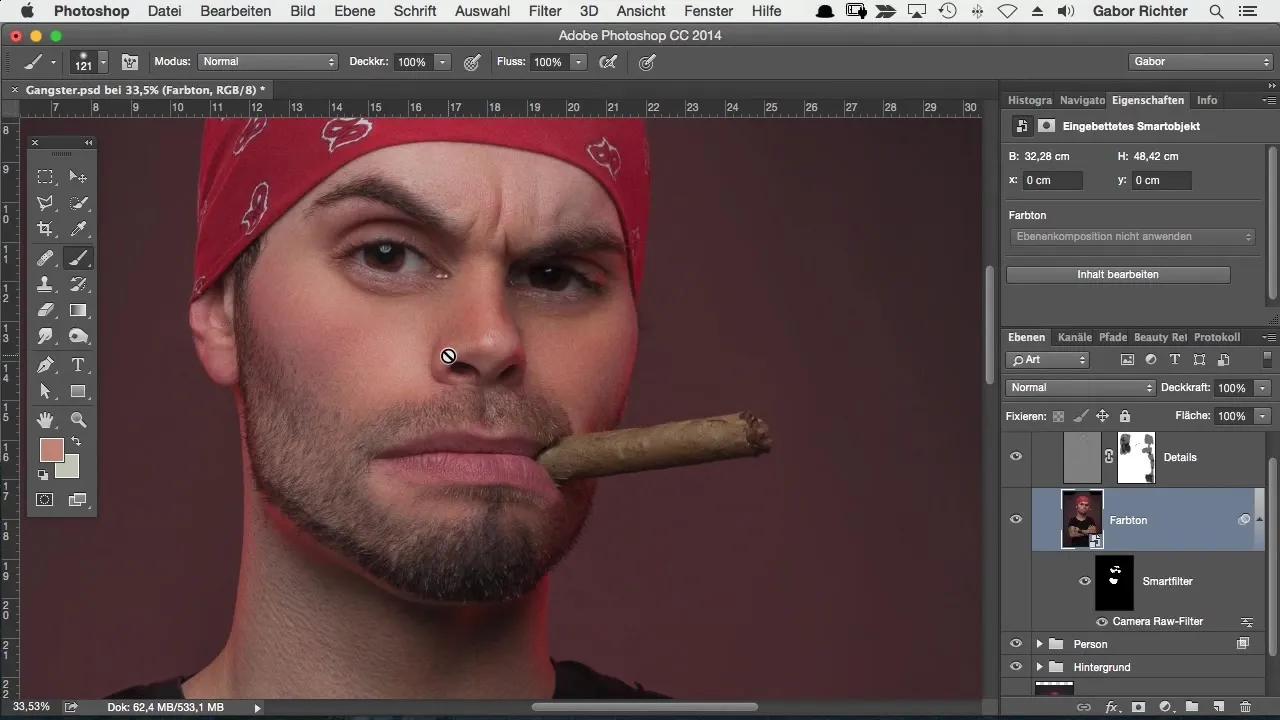
Adım 2 – Fırça ayarı
Yaklaşık 20 sertliğe sahip bir fırça seçin. Çok sert kenarlar, resmini yapay gösterebilirken, yumuşak bir fırça geçişleri daha yumuşak hale getirmenize yardımcı olur. Renkleri cilde nazikçe boyamak için opasiteyi yaklaşık %10 ile %15 arasında ayarlayın.
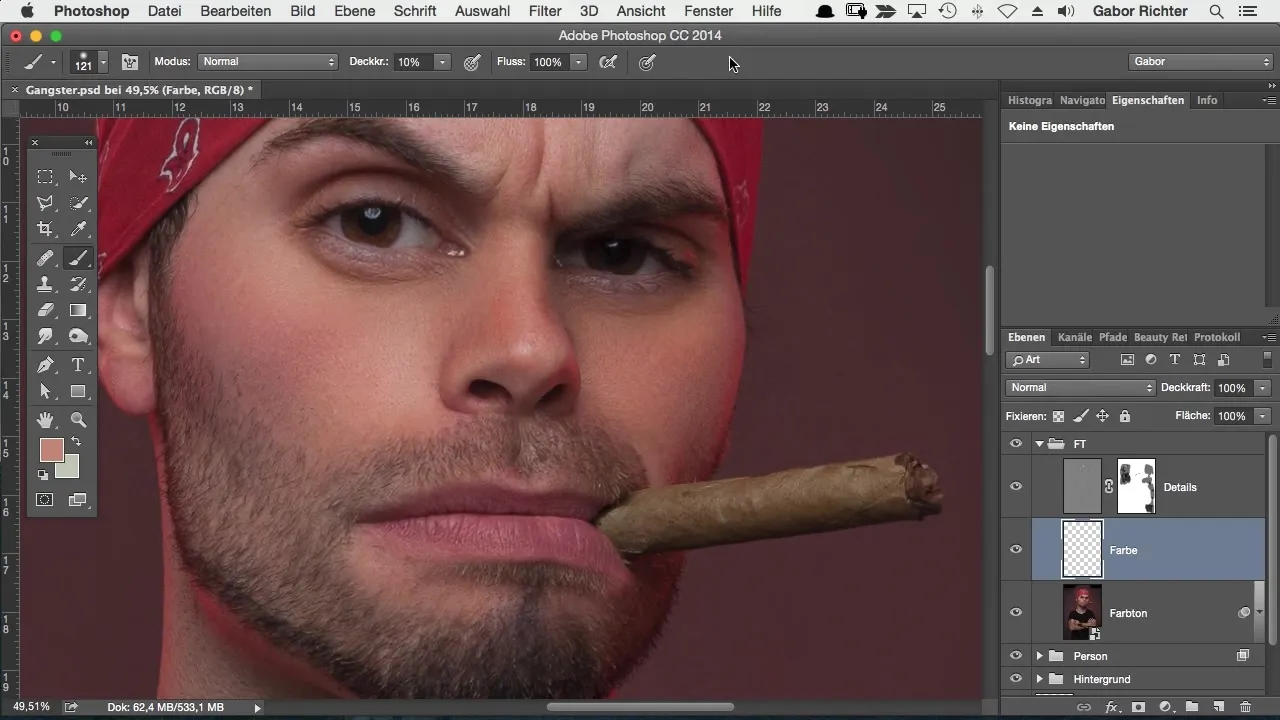
Adım 3 – Renk seçimi
Kırmızımsı ten tonlarını yumuşatan bir renk seç. Renk seçimini aktif hale getirmek için Alt tuşuna basılı tut ve istediğin tonu tıkla. Bu seçim, uyumlu bir genel görüntü elde etmek için kritik öneme sahiptir.
Adım 4 – Boyama ve ayarlama
Seçilen renkle istenen cilt bölgeleri üzerine boya yap. Noktasal değil, akıcı hareketlerle uygun alanlar üzerinde geçiş yapmaya dikkat et, böylece leke oluşumundan kaçın. Gerekirse, koyu kızarık bölgelerin üzerinden birkaç kez geçerek istediğin etkiyi elde et.
Adım 5 – Sonuçları karşılaştırma
Sonuçlarını orijinal görüntü ile karşılaştır. Amaç, tüm resmin daha uyumlu bir görünüm kazanırken detayların korunmasıdır. Renk katmanını gözden geçir ve rengin mevcut tonları nasıl tamamladığını gör.
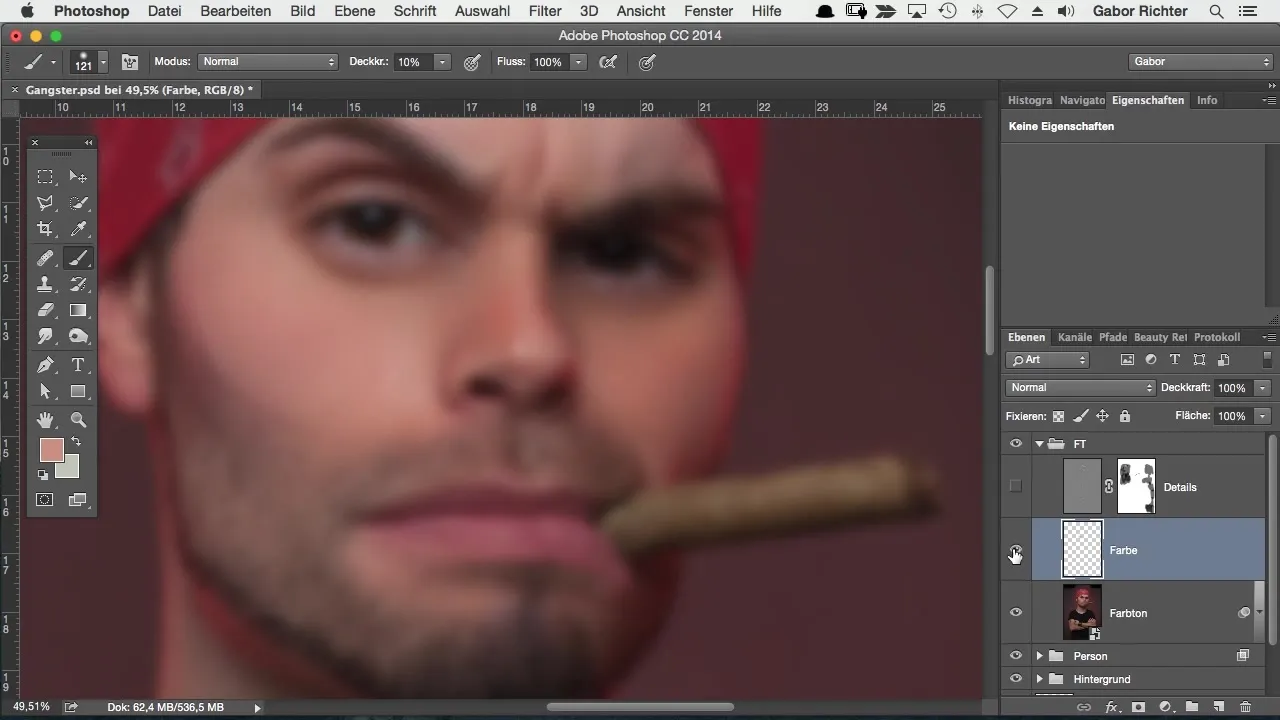
Adım 6 – Sakal ve diğer detaylar
Sakal ve diğer detayları iyileştirmek için, boşlukları kapatmak veya rengi koyulaştırmak için aynı tekniği uygulayabilirsin. Sakala uygun rengi bul ve daha pürüzsüz bir görünüm elde etmek için açık alanların üzerine boya yap.
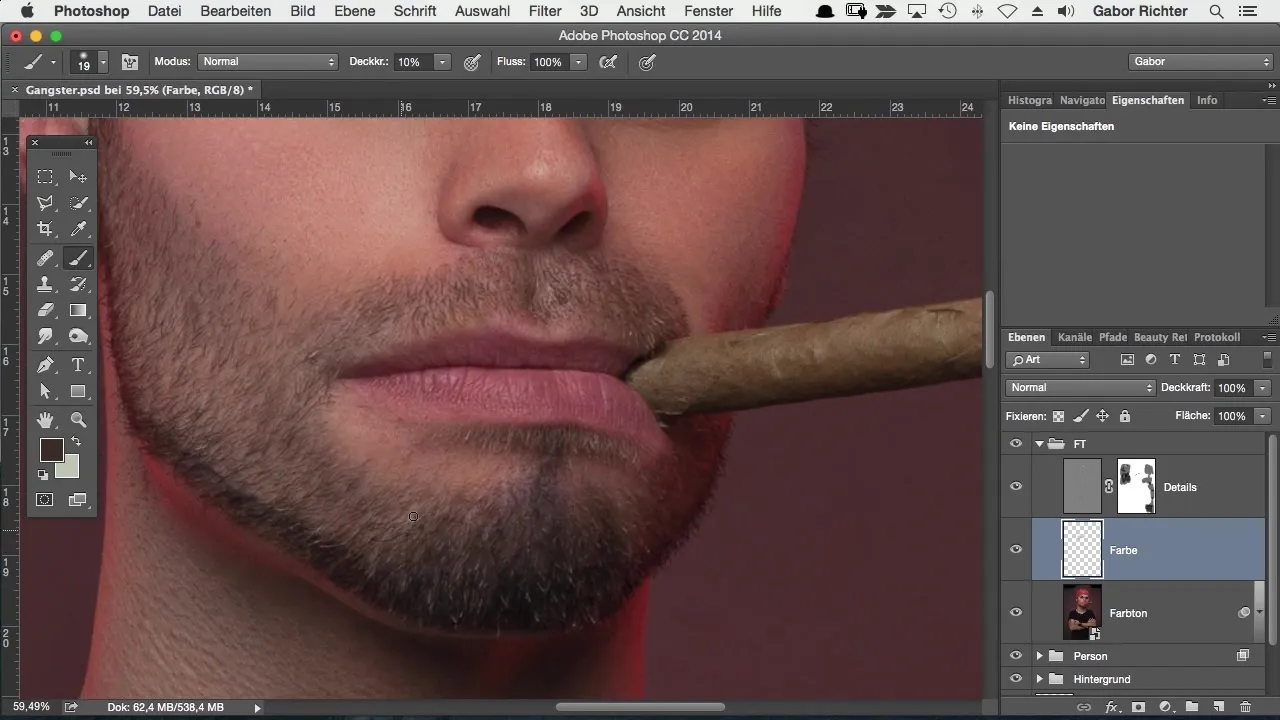
Adım 7 – İnce ayar
Engebelerle veya küçük hatalarla zaman kaybetme – sadece seçilen renk ile ilgili alanların üzerinden geç veya hoşlanmadığın açık yerleri kapat. Amaç, mümkün olduğunca hassas ve etkili çalışmaktır.
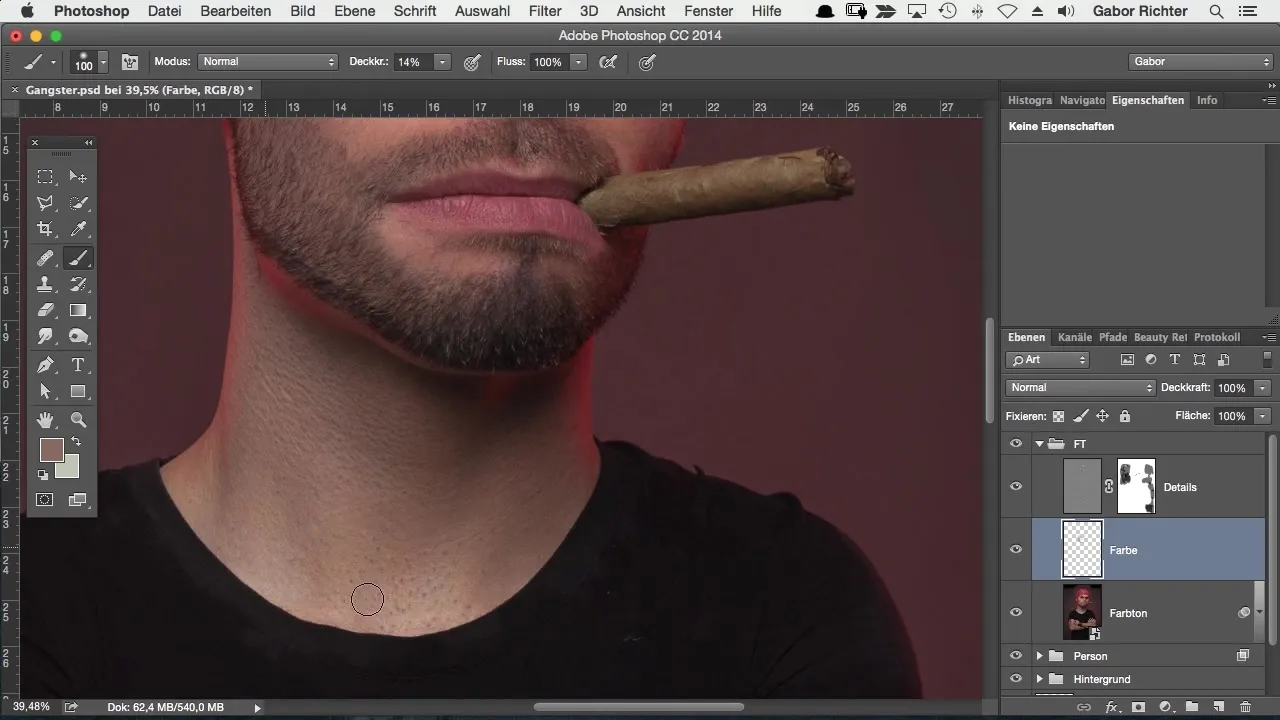
Adım 8 – Gölgeyi geri alma
Bir gölge artık hoşuna gitmiyorsa veya çok belirginse, bunu da geri alabilirsin. Etkilenen alanlar üzerinde nazikçe boya yaparak gölgeyi azalt ve resimde daha iyi bir denge sağla.
Adım 9 – Nihai ayarlamalar
Detaylar hala görünür olmalı, bu arada renkleri ayarlıyorsun. Bu, uyumlu ama yine de detaylı bir resim üretmeni sağlar. Hala ayarlamak istediğin açık alanların veya alanların olup olmadığını düşün.
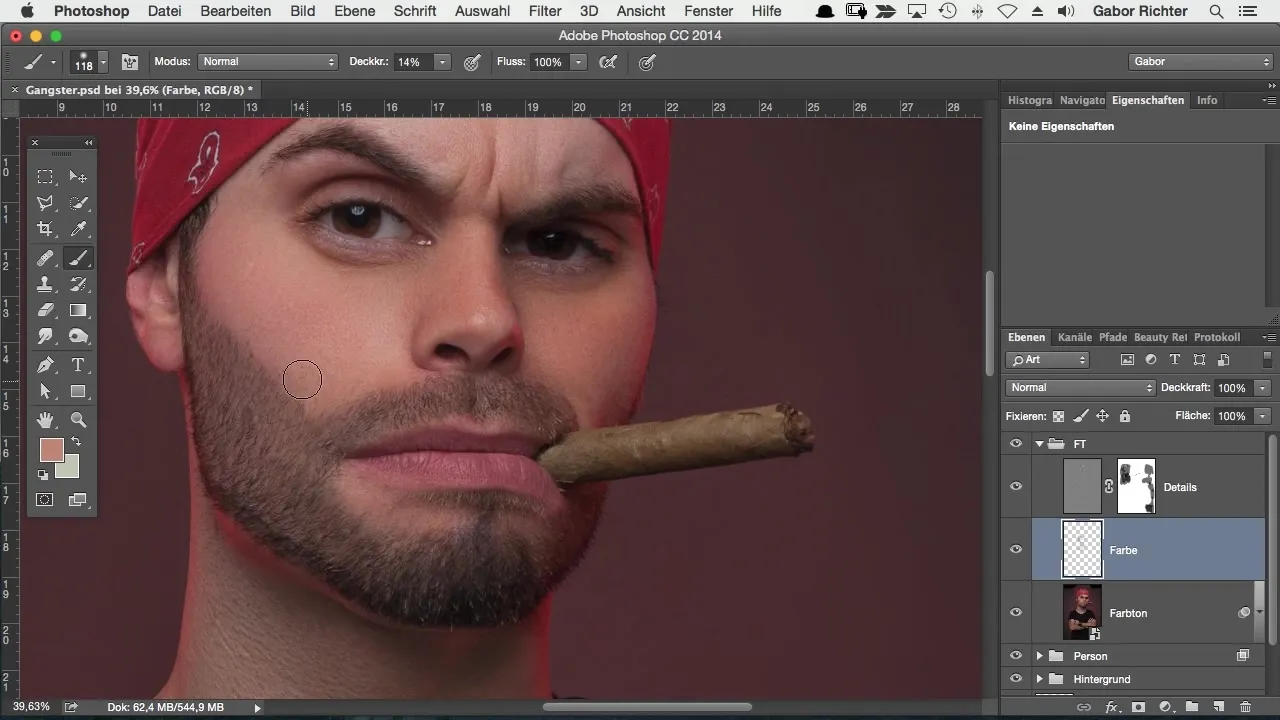
Adım 10 – Nihai kontrol
Tüm resmi gözden geçir ve son ayarlamaları yap. Tüm öğelerin iyi bir şekilde bir araya geldiğinden ve detayların kaybolmadığından emin ol.
Özet – Photoshop'ta Frekans Ayrımı ile Ten Rengini Mükemmelleştirme
Frekans ayrımını hedefli bir şekilde uygulayarak ve boş bir katmanda boyama yaparak, karakterlerinin ten renklerine plastik bir derinlik kazandırabilirsin. Sonuç, sadece etkileyici bir değişiklik göstermekle kalmaz, aynı zamanda detaylı ve canlı kalır.
Sıkça Sorulan Sorular
Frekans ayrımı nasıl çalışır?Frekans ayrımı, görüntü bilgilerini ton ve detaylara ayırarak bağımsız olarak düzenlemeni sağlar.
Bu tekniği diğer alanlar için de kullanabilir miyim?Evet, bu teknik sadece ten renkleri için değil, imgelerindeki her alanda renk ve detay ayarlaması için uygundur.
Opasite ayarlarken nelere dikkat etmeliyim?Daha düşük bir opasite (%10 ile %15 arasında) daha yumuşak geçişler sağlar ve leke oluşumunu önler.


